大家好,我是一空,今天和大家分享的课程是表格的背景,打印预览和分页。这节课也是很多时候都可以用到的,仔细学,用心学。
1、背景:设置的背景图片,将平 铺 整个工作表。
操作:选择数据——页面布局——背景图片

选择图片——点击打开。
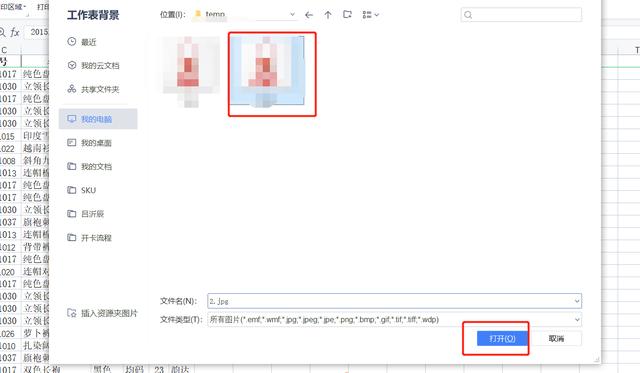
我们发现这个工作表都被图片充斥着。

如果只显示数据区域有图片怎么办呢?全部选中工作表——开始——填充色设置成白色

然后选中数据部分——开始——填充色设置成无填充,就可以看到了哦

2、打印预览:在标题栏最左边有打印预览图标

这个时候我们可以看到很多打印参数。

勾选打印网格线,就能把表格显示出来。

点击页边距,也可以看到我们不仅可以拖动调整,也可以直接输入数值。

如果想返回数据表格,直接点击关闭就可以了。

3、分页:页面布局——分页预览

我们会发现很清晰的出现第1页等

今天的课程就讲到这里,下节课更精彩。
,




